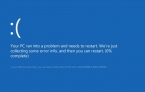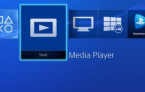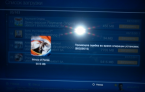Решено: ошибка Xbox 0x800c000b, не позволяющая пользователю войти в систему.
Коды ошибок Xbox имеют цифровую кодировку, но редко встречаются. Однако, когда они всплывают, от вас требуется совершить большое количество действий, чтобы исправить их. В этой статье мы обсудим ошибку, при которой пользователи не смогут войти в свою учетную запись, использовать службу Xbox Party или другие аналогичные сетевые режимы. Вмечто этого они увидят код ошибки «0x800c000b».
Если вы столкнулись с этой ошибкой, следуйте шагам, которые мы предоставили ниже.
Как исправить ошибку входа Xbox 0x800c000b?
Проверка отчета о состоянии служб Xbox Live.
Сначала убедитесь,что службы Xbox Live запущены и работают. Из-за технического обслуживания или временной ошибки сервера службы могут быть недоступны, поэтому вы не сможете получить доступ к своей учетной записи Xbox Live или использовать сетевые функции. Стоит сказать, это наиболее распространенная причина возникновения данной ошибки.
Вы можете найти отчет о состоянии служб Xbox Live по ссылке.
Перезагрузка консоли.
Большинство проблем с любой консолью Xbox, начиная с Xbox до Xbox One, решаются с помощью простой перезагрузки. Аппаратный сброс или перезагрузка консоли обычно исправляют все виды системных остановок. Ошибки вхожа редко происходят по каким-то сложным причинам, поэтому сброс консоли должен помочь в большинстве случаев.
Выполните следующие действия для перезагрузки консоли:
Нажмите и удерживайте кнопку питания около 10 секунд.
Подождите, пока консоль не выключится.
Через минуту снова включите консоль и проверьте изменения.
Провека подключения.
И, наконец, основное, что вас должно волновать — стабильная связь с интернетом. Это, помимо некоторых штрафов и неустановленных сборов, единственная причина, по которой вы не можете войти в свою учетную запись. Существует несколько возможных причин, по которым сеть может быть недоступна, поэтому мы расскажем о некоторых шагах по устранению неполадок, которые должны помочь вам решить эту проблему.
Вот что вам нужно проверить:
- Убедитесь, что используется проводное подключение вместо беспроводного.
- Произведите сброс маршрутизатора.
- Отключите брандмауэр и UPnP на маршрутизаторе.
- Запустите диагностику.
- Нажмите кнопку Xbox, чтобы открыть руководство.
- Выберите настройки.
- Нажмите Все Настройки.
- Выберите Сеть.
- Выберите Параметры сети.
- Выберите «Проверить сетевое подключение».
- Установка статического IP-адреса
- Откройте Настройки, а затем все настройки.
- Выберите Сеть.
- Откройте Настройки сети > Дополнительные параметры.
- Установите значения IP и DNS (IP, маска подсети и шлюз).
- В разделе Дополнительные параметры откройте параметры IP.
- Выберите Вручную.
- Оказавшись здесь, откройте DNS и запишите его значение.
- Введите записанное значение и подтвердите изменения в Дополнительных параметрах.
- Перезагрузите Xbox.
И на этом мы можем заканчивать эту статью. В случае, если у вас есть какие-либо вопросы или предложения, не стесняйтесь, сообщите нам об этом в разделе комментариев ниже.